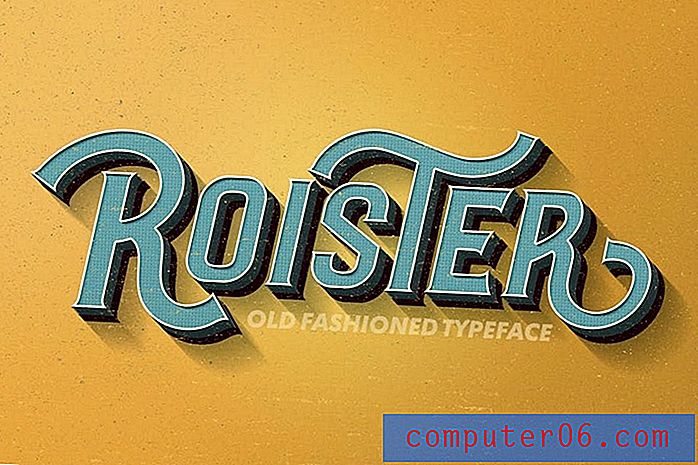Как да отпечатвате решетки в Excel 2011
Електронните таблици на Excel 2011 обикновено са по-лесни за четене на компютър. И ако имате късмет, повечето хора, които трябва да прочетат или разберат информацията в електронните ви таблици, ще ги преглеждат на компютър. Но в крайна сметка ще трябва да разпечатате електронна таблица, така че да може да се чете на хартия, което носи собствен набор от проблеми. Един от тези проблеми е, че по подразбиране Excel 2011 няма да отпечатва мрежови линии. Това означава, че вашата отпечатана електронна таблица ще представлява колекция от групи данни, които може да е трудно да се разделят визуално. За щастие можете да активирате мрежови линии, когато печатате в Excel 2011, за да улесните четенето на електронната таблица.
Показване на линии при отпечатване в Excel 2011
Gridlines са линиите, които виждате в електронната си таблица Excel 2011, когато го гледате на екрана. Те представляват модел на хоризонтални и вертикални линии, които предоставят прост, визуален начин за разделяне на вашите данни в клетки. Той помага да се предотврати появата на данни да се пускат заедно, като същевременно помага да се организират тези данни в редове и колони. За да приведете това ниво на организация в електронните си таблици на принтера в Excel 2011, следвайте стъпките по-долу.
Стъпка 1: Отворете електронната таблица в Excel 2011.
Стъпка 2: Щракнете върху раздела Оформление в хоризонталната зелена лента в горната част на прозореца.

Стъпка 3: Поставете отметка вляво от Gridlines в секцията Печат на лентата в горната част на прозореца. Обърнете внимание, че в лентата има две опции за Gridlines. Единият е в секцията Преглед, но този, който искате за тази цел, е в секцията Печат .
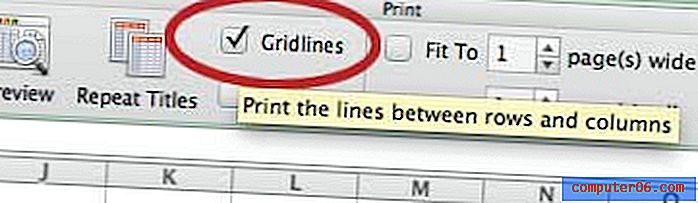
Сега, когато отидете да отпечатате електронната си таблица, ще видите, че мрежовите линии се показват в Бърз преглед, което прави по-лесно да се каже кои данни принадлежат към кой ред или колона.
Имате ли затруднения с получателите на електронните ви таблици в Excel 2011, че не можете да ги отворите? Може да използвате по-нова версия на Excel от тях. Научете как да промените типа на файла по подразбиране в Excel 2011, за да осигурите съвместимост с хора, които използват по-стари версии на програмата.
Ако трябва да закупите Microsoft Office 2013 и / или допълнителни копия на Office за Mac, помислете за получаване на абонамент за Office 365. За ниска цена можете да инсталирате Office на до пет компютъра, който може да включва всяка комбинация от PC или Mac машини.